windows11怎么变成windows10版本 升级完windows11后如何恢复windows10
更新时间:2023-08-08 09:37:55作者:runxin
随着微软发布的windows11系统逐渐进入人们的生活视线之后,越来越多的windows10电脑也都陆续接收到升级推送通知,不过大多用户在升级windows11系统之后由于使用不习惯的缘故,因此想要重新恢复回windows10操作,对此windows11怎么变成windows10版本呢?下面小编就给大家带来升级完windows11后恢复windows10设置步骤。
具体方法:
1、右击任务栏上的开始图标,在弹出的菜单中选择“设置”。
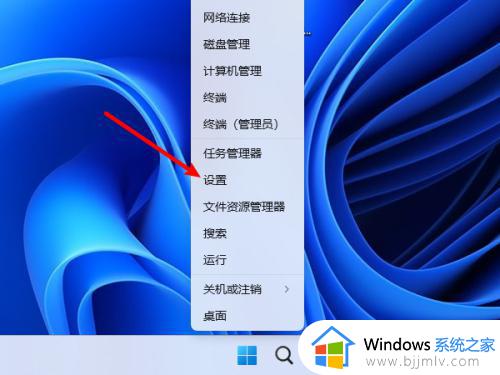
2、进入系统设置窗口,点击进入“恢复”。
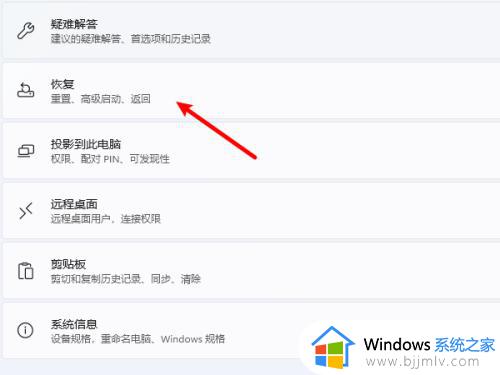
3、在恢复选项下点击【返回】按钮。
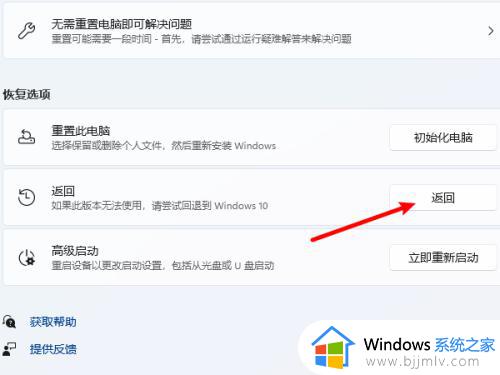
4、弹出返回向导,选择一个退回原因选项,点击【下一步】。
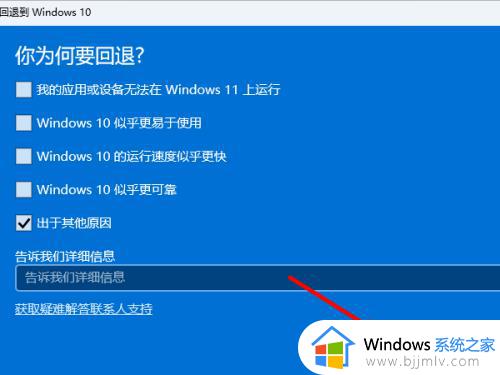
5、点击【不,谢谢】按钮,不检查更新。
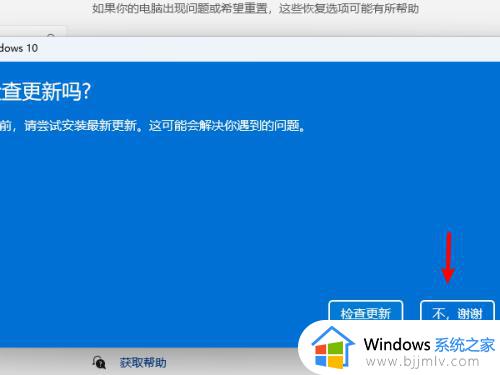
6、接下来全部点击【下一步】,点击【回退到windows10】等待退回成功就好了。
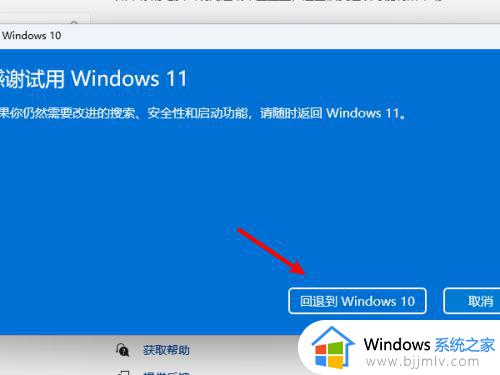
以上就是小编分享的升级完windows11后恢复windows10设置步骤了,如果有不了解的用户就可以按照小编的方法来进行操作了,相信是可以帮助到一些新用户的。
windows11怎么变成windows10版本 升级完windows11后如何恢复windows10相关教程
- windows11如何恢复windows10 升级了win11怎么还原win10
- windows11怎么恢复到window10 windows11如何降级windows10
- 更新windows11怎么退回到10 电脑升级windows11如何退回windows10
- 升级windows11怎么退回win10 windows11回退到windows10如何操作
- 自动升级到win11如何恢复win10 自动升级到win11后怎么恢复到win10
- 电脑怎么从win11变成windows10怎么办 电脑如何从windows11退回到windows10
- 升级win11 22H2后卡顿怎么回事 升级win11 22H2后特别卡变慢如何修复
- 更新windows11后电脑变卡怎么回事 电脑升级win11后很卡如何解决
- 升级完win11很卡顿怎么办 升级完win11电脑变卡如何处理
- windows11怎么降级到windows10 如何从windows11退回到windows10
- win11恢复出厂设置的教程 怎么把电脑恢复出厂设置win11
- win11控制面板打开方法 win11控制面板在哪里打开
- win11开机无法登录到你的账户怎么办 win11开机无法登录账号修复方案
- win11开机怎么跳过联网设置 如何跳过win11开机联网步骤
- 怎么把win11右键改成win10 win11右键菜单改回win10的步骤
- 怎么把win11任务栏变透明 win11系统底部任务栏透明设置方法
热门推荐
win11系统教程推荐
- 1 怎么把win11任务栏变透明 win11系统底部任务栏透明设置方法
- 2 win11开机时间不准怎么办 win11开机时间总是不对如何解决
- 3 windows 11如何关机 win11关机教程
- 4 win11更换字体样式设置方法 win11怎么更改字体样式
- 5 win11服务器管理器怎么打开 win11如何打开服务器管理器
- 6 0x00000040共享打印机win11怎么办 win11共享打印机错误0x00000040如何处理
- 7 win11桌面假死鼠标能动怎么办 win11桌面假死无响应鼠标能动怎么解决
- 8 win11录屏按钮是灰色的怎么办 win11录屏功能开始录制灰色解决方法
- 9 华硕电脑怎么分盘win11 win11华硕电脑分盘教程
- 10 win11开机任务栏卡死怎么办 win11开机任务栏卡住处理方法
win11系统推荐
- 1 番茄花园ghost win11 64位标准专业版下载v2024.07
- 2 深度技术ghost win11 64位中文免激活版下载v2024.06
- 3 深度技术ghost win11 64位稳定专业版下载v2024.06
- 4 番茄花园ghost win11 64位正式免激活版下载v2024.05
- 5 技术员联盟ghost win11 64位中文正式版下载v2024.05
- 6 系统之家ghost win11 64位最新家庭版下载v2024.04
- 7 ghost windows11 64位专业版原版下载v2024.04
- 8 惠普笔记本电脑ghost win11 64位专业永久激活版下载v2024.04
- 9 技术员联盟ghost win11 64位官方纯净版下载v2024.03
- 10 萝卜家园ghost win11 64位官方正式版下载v2024.03